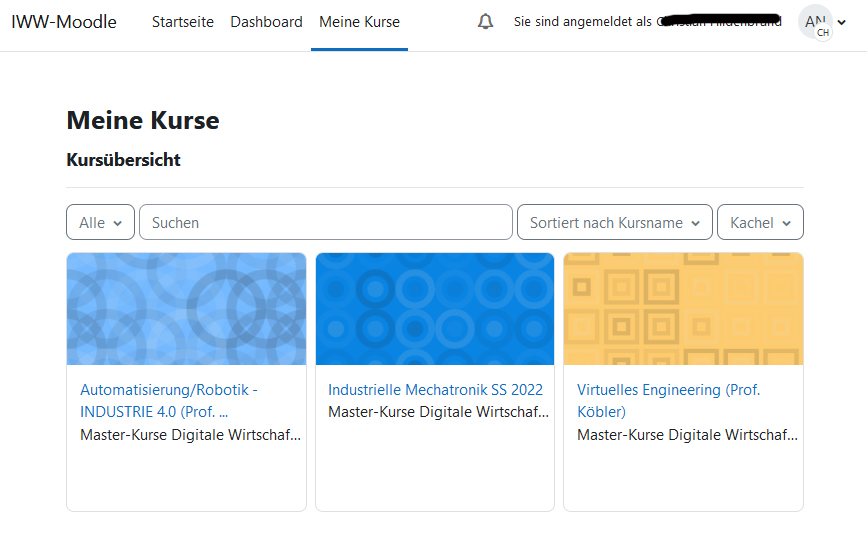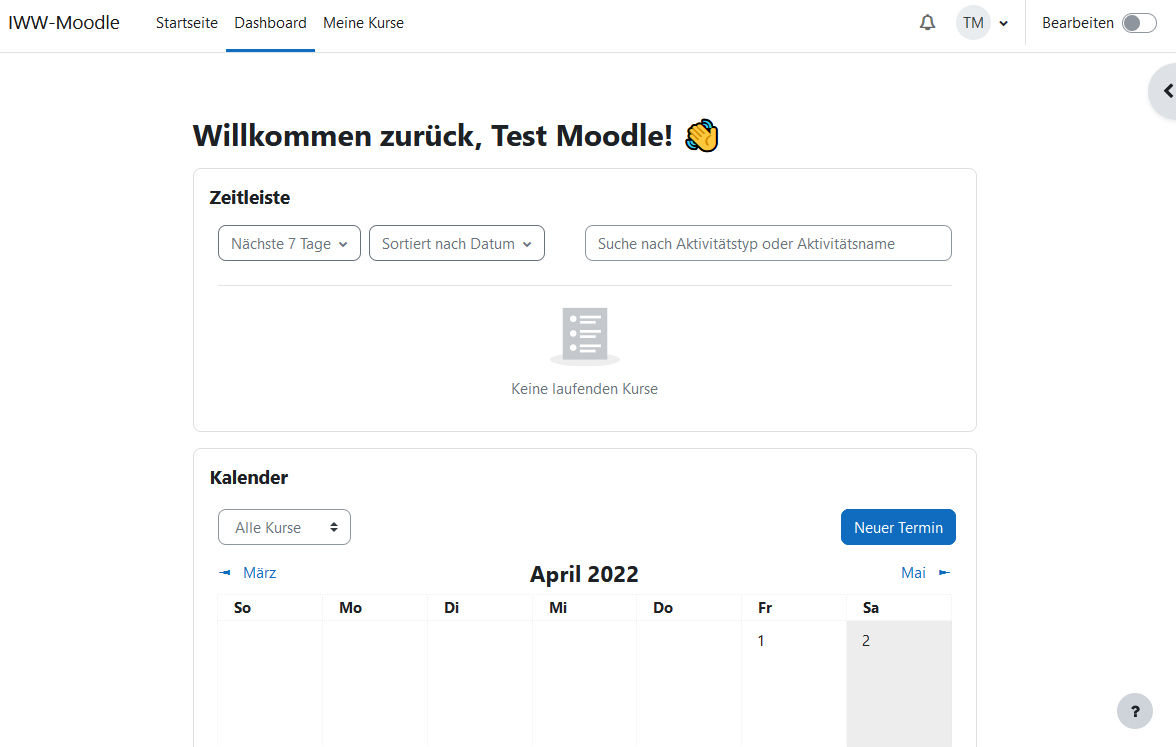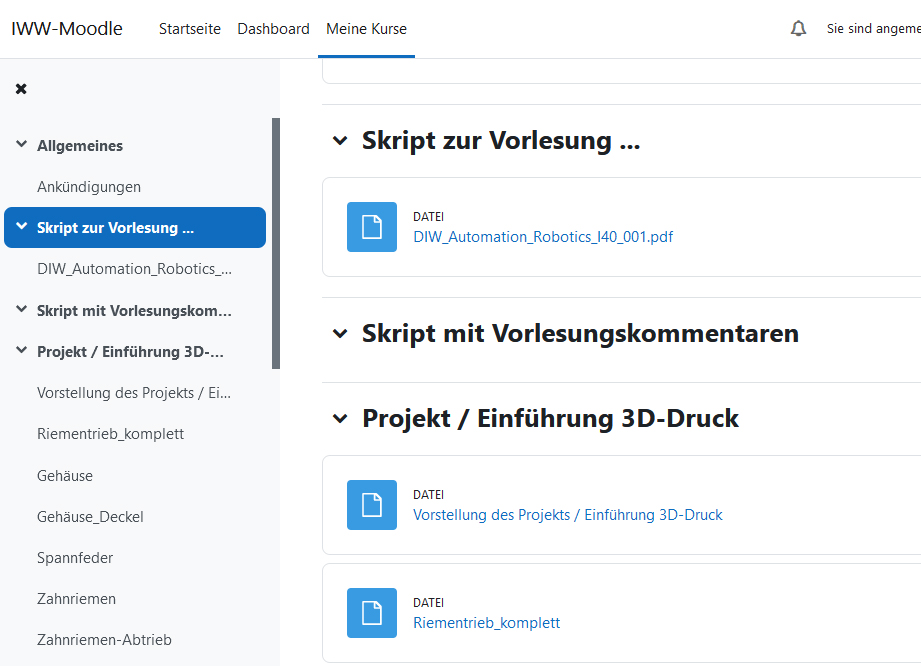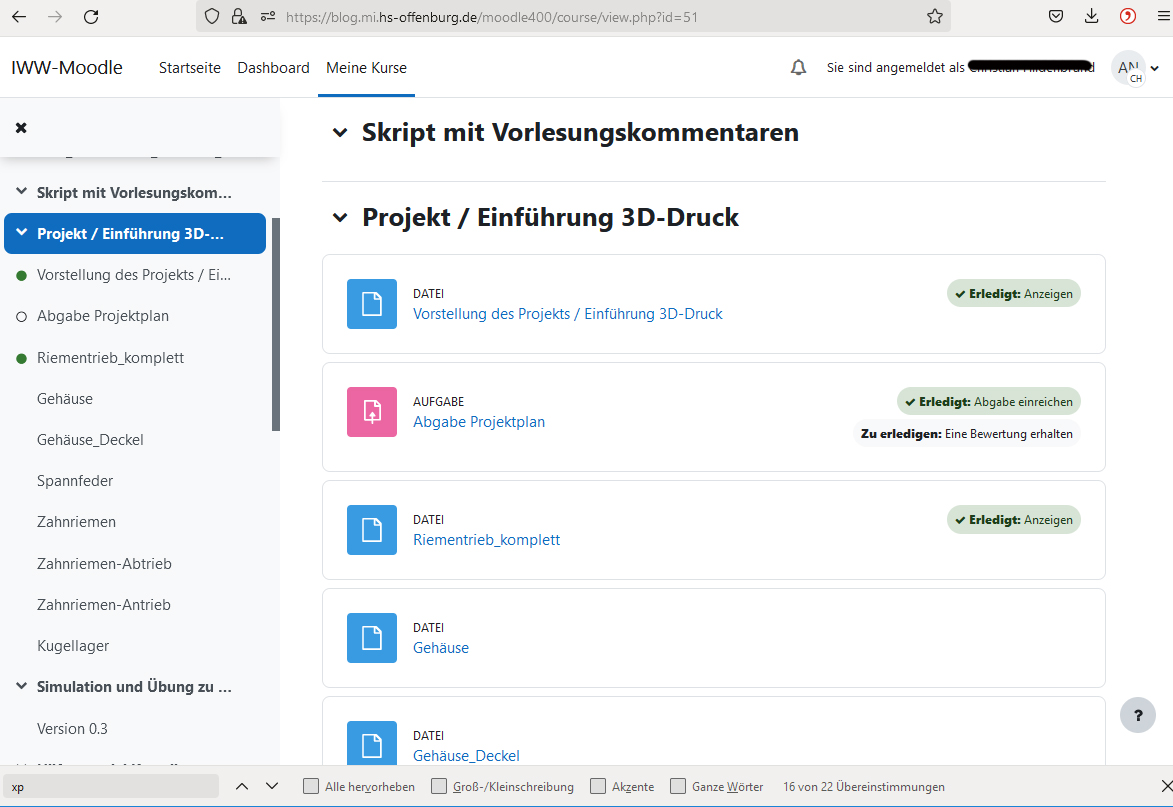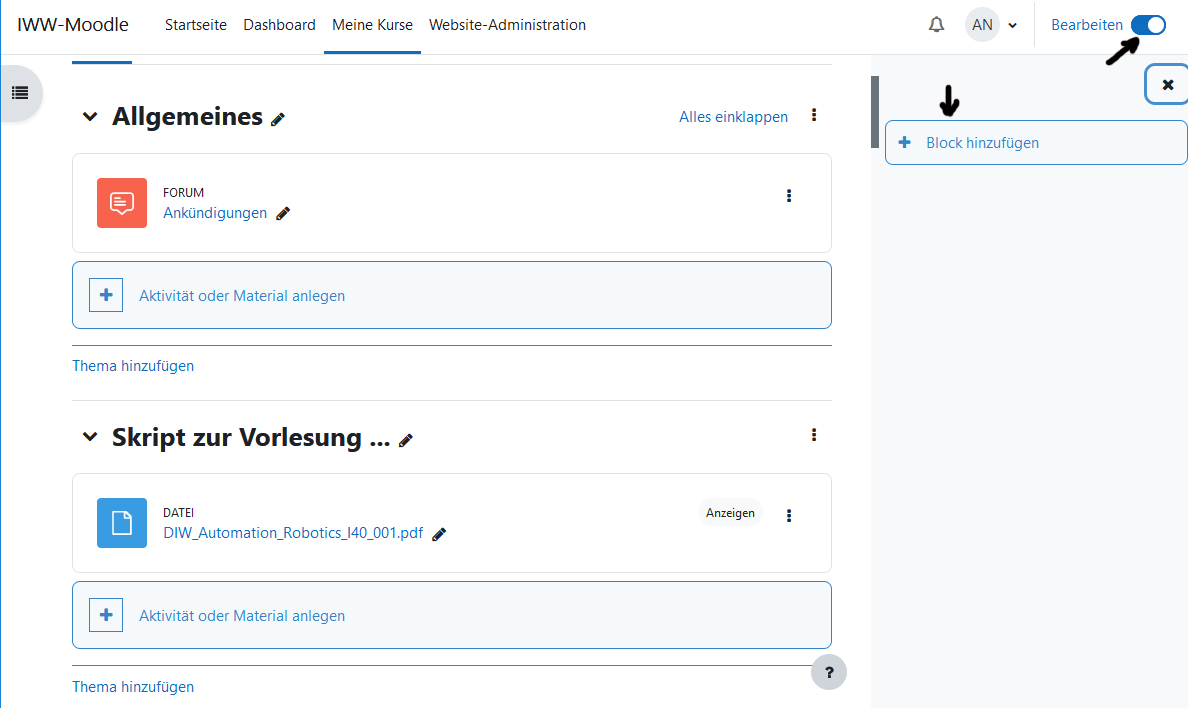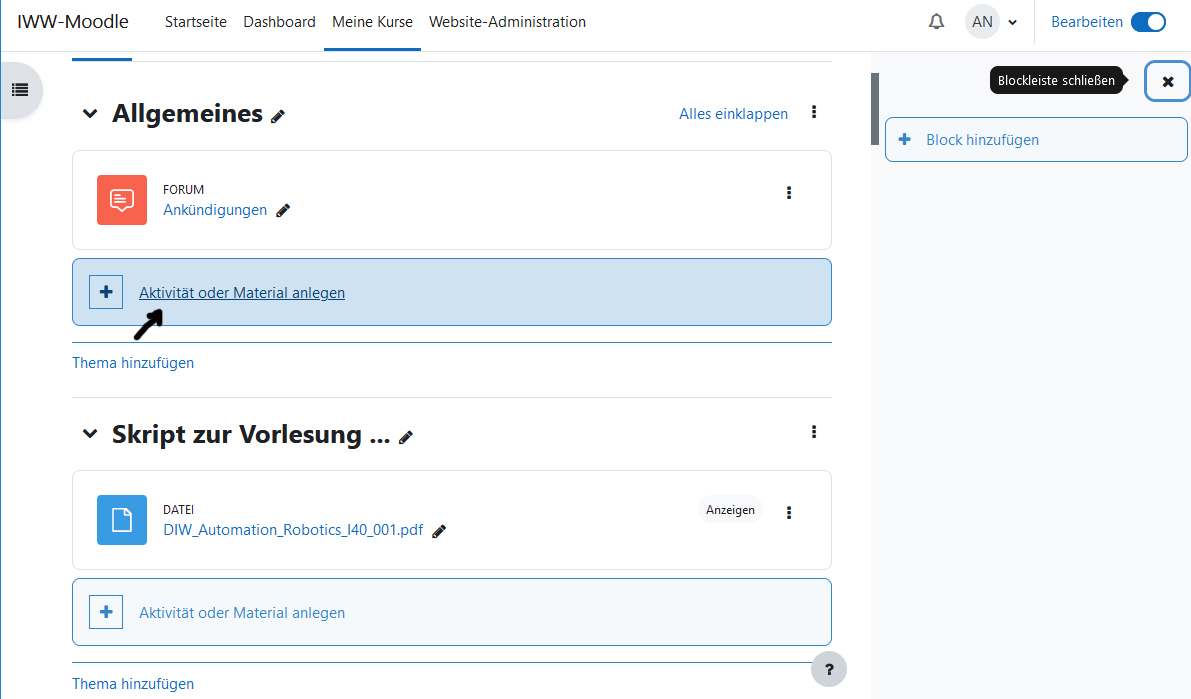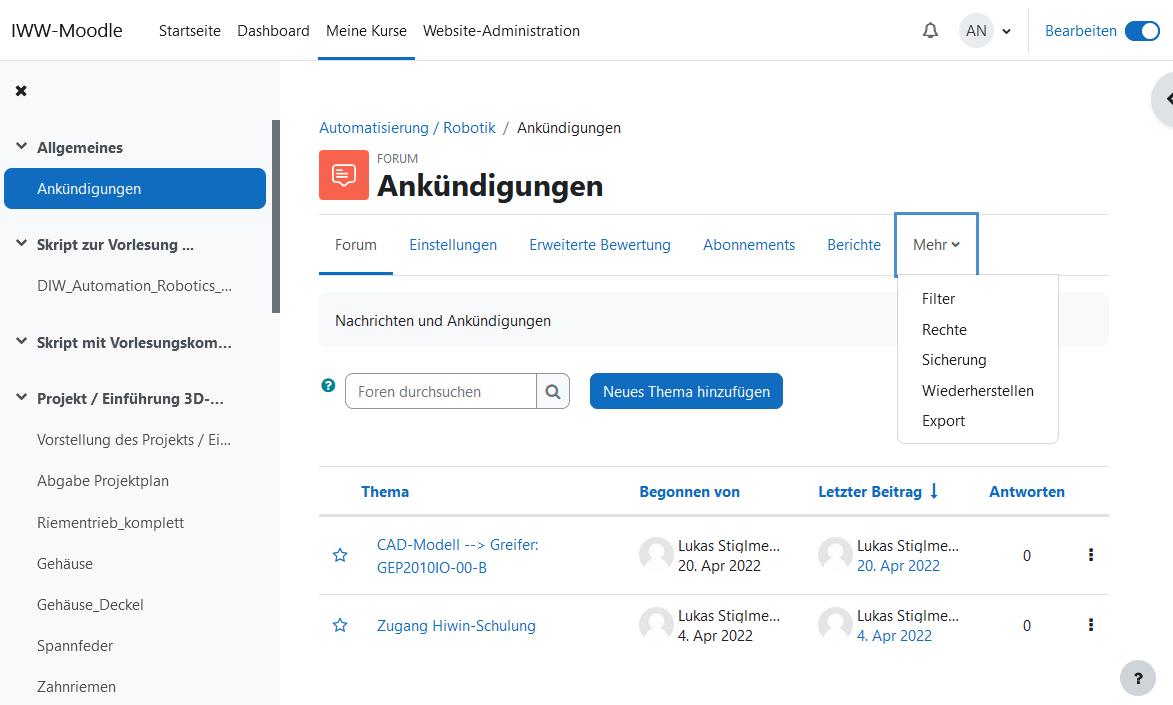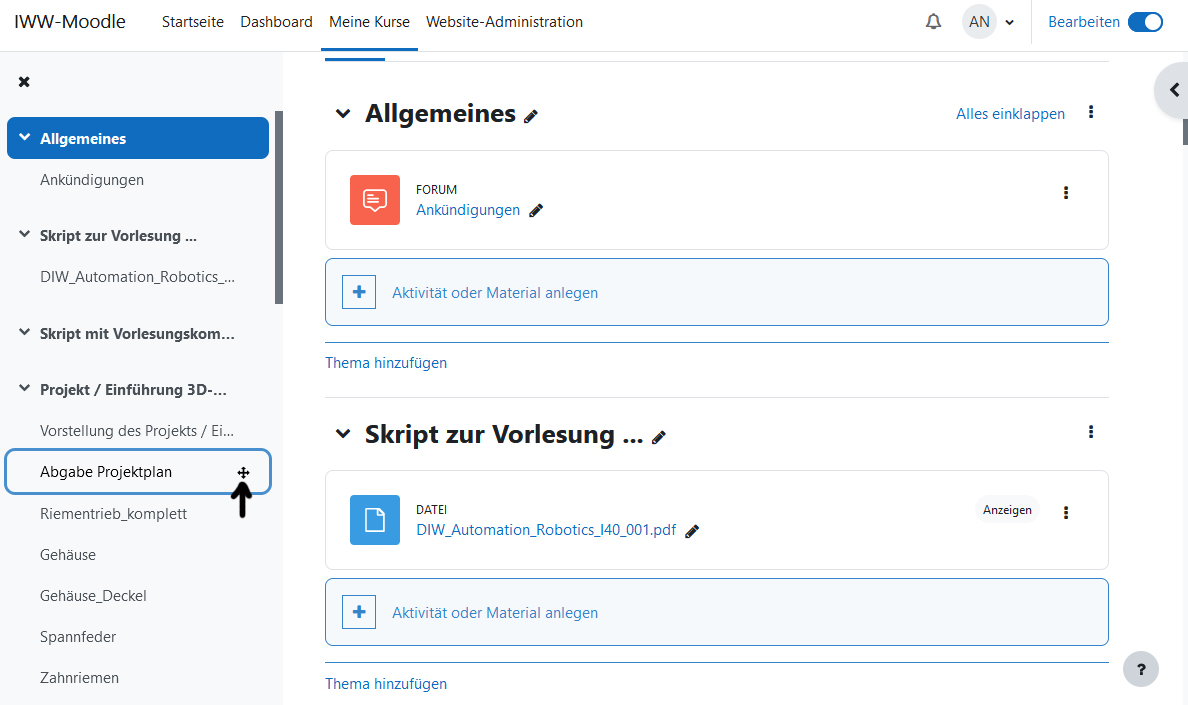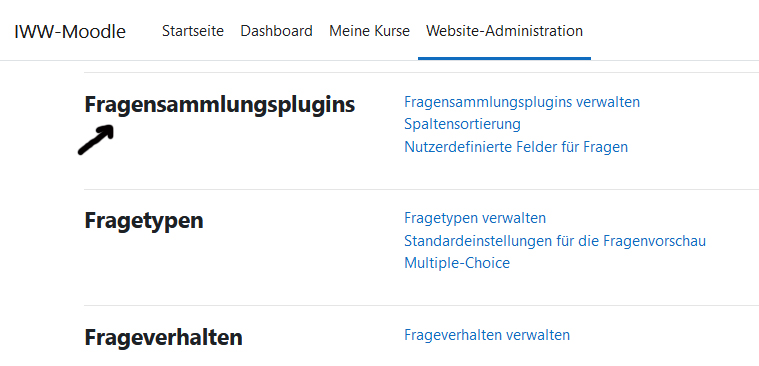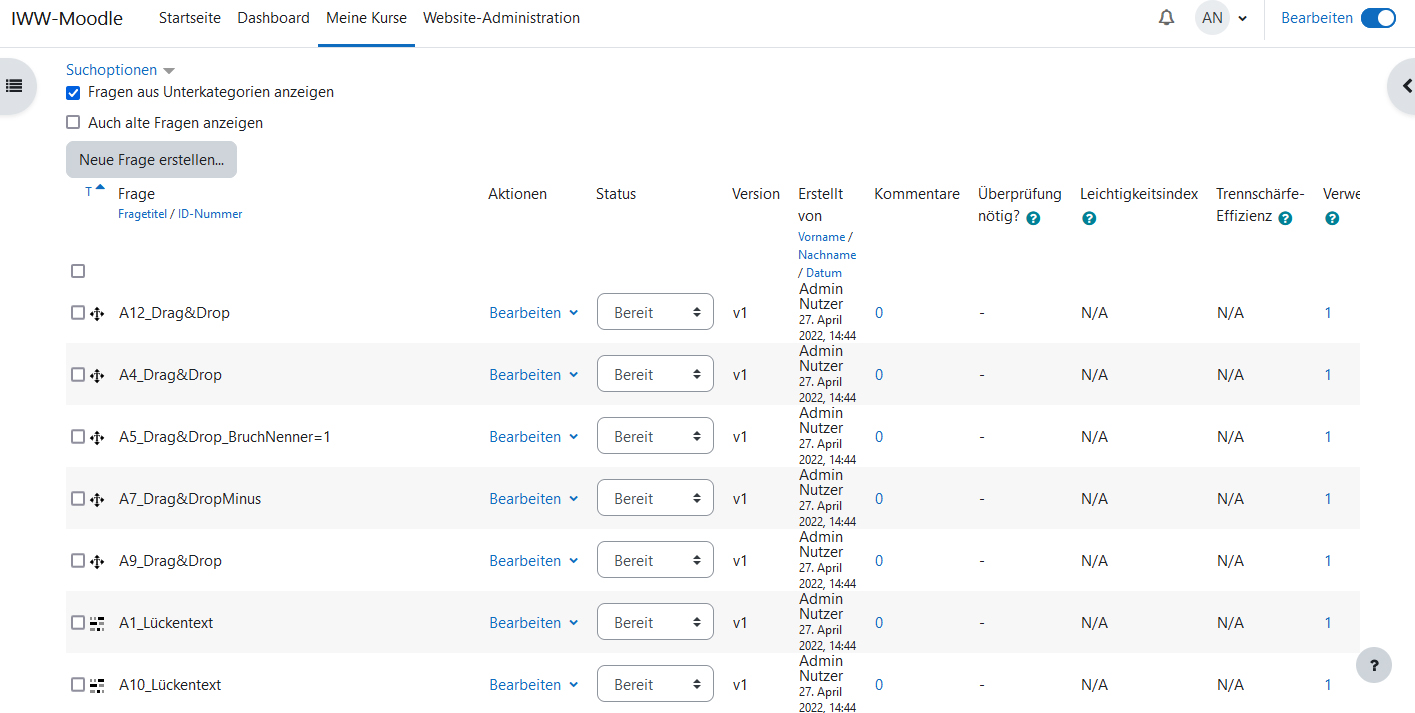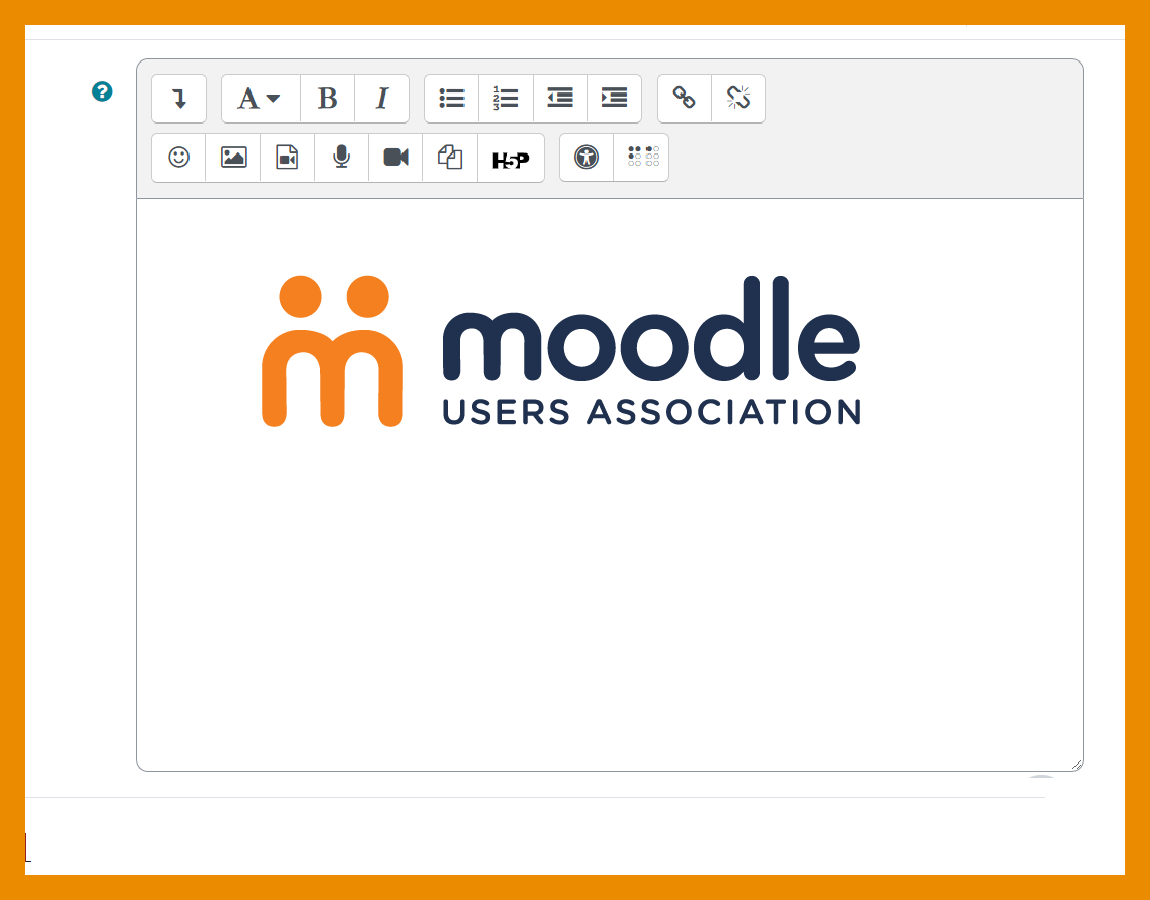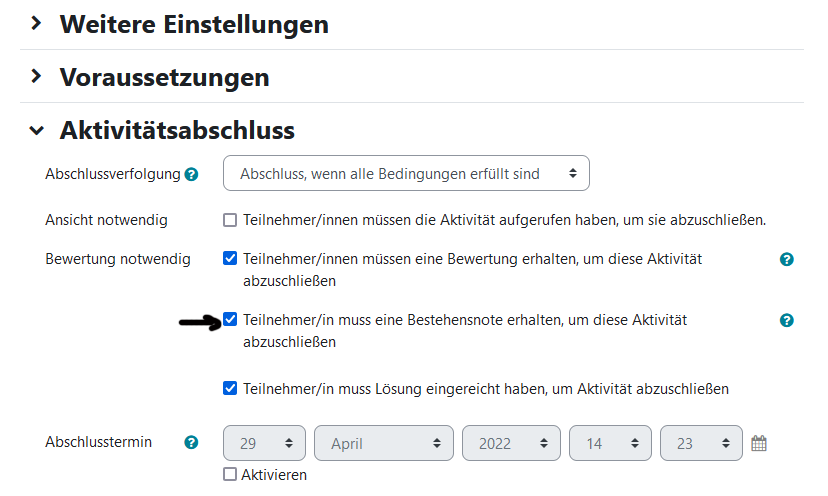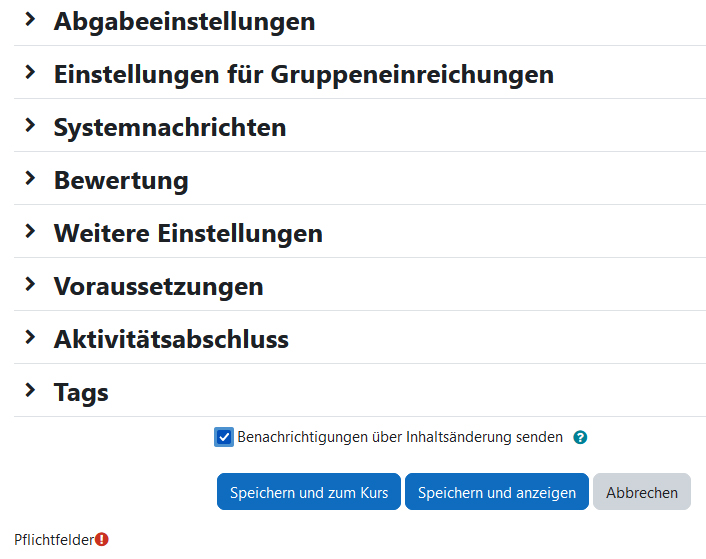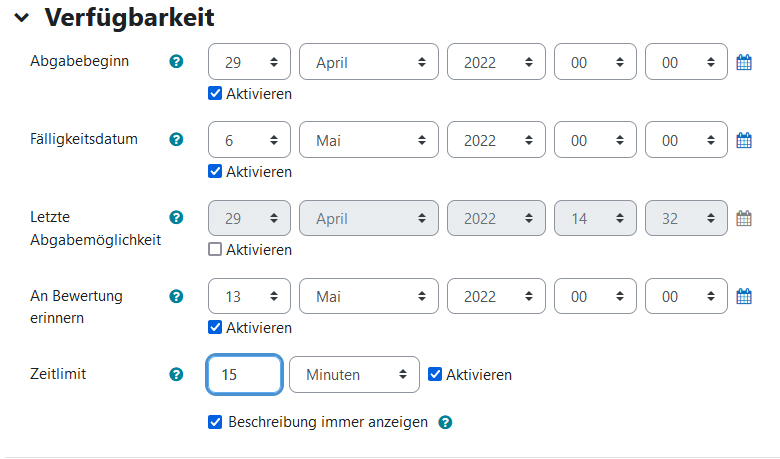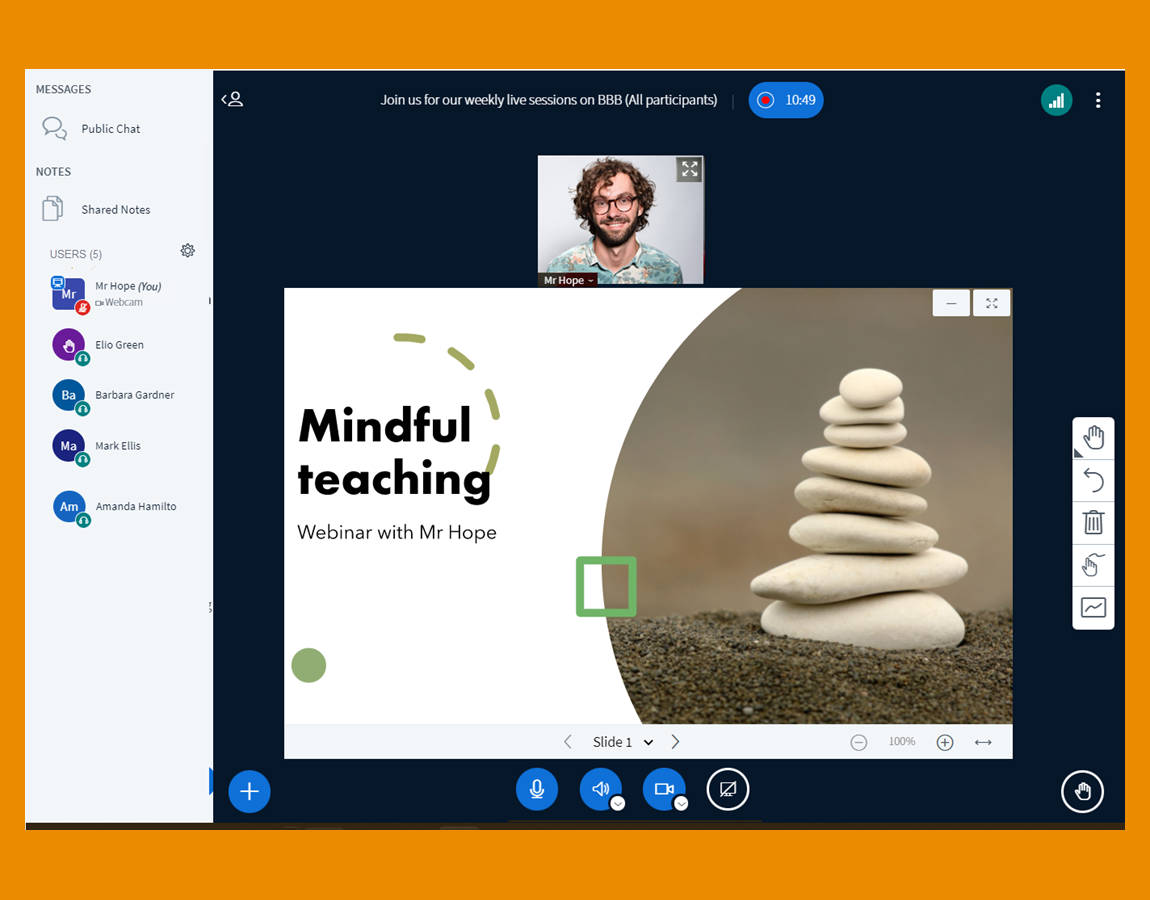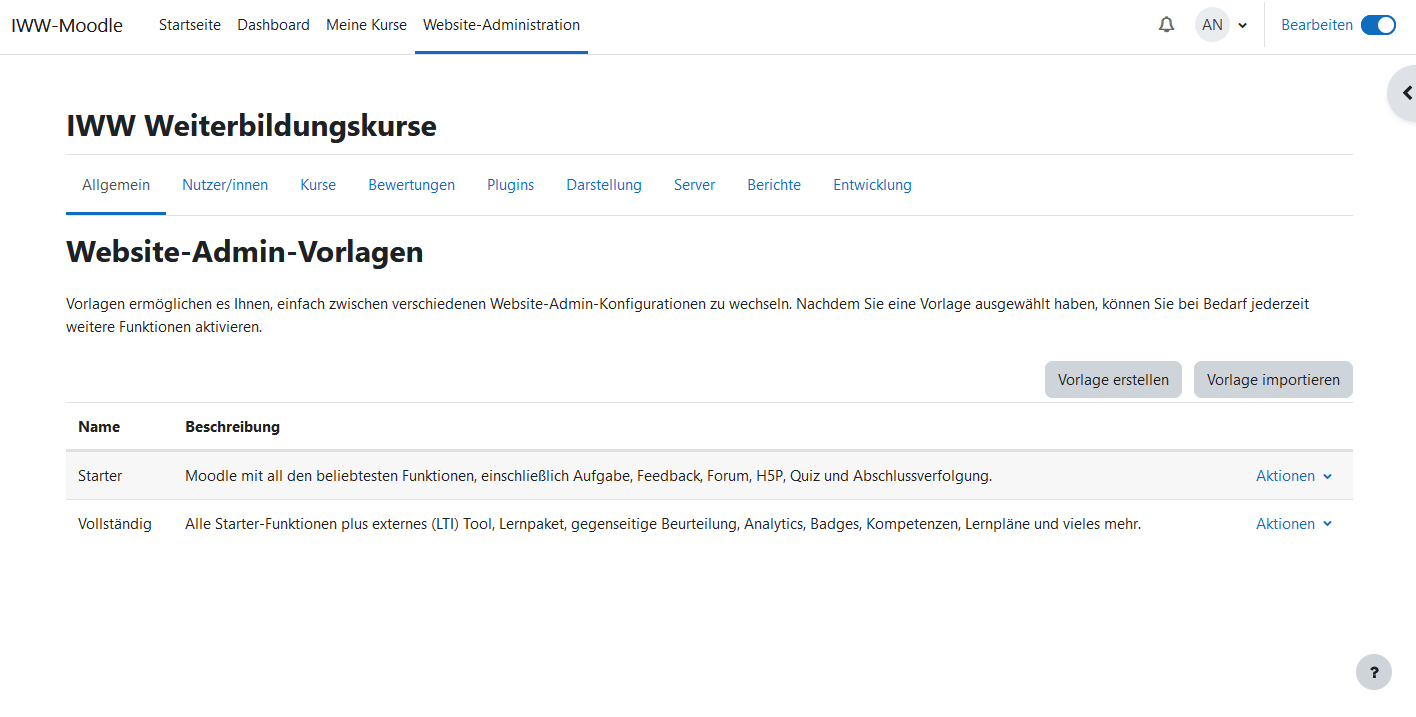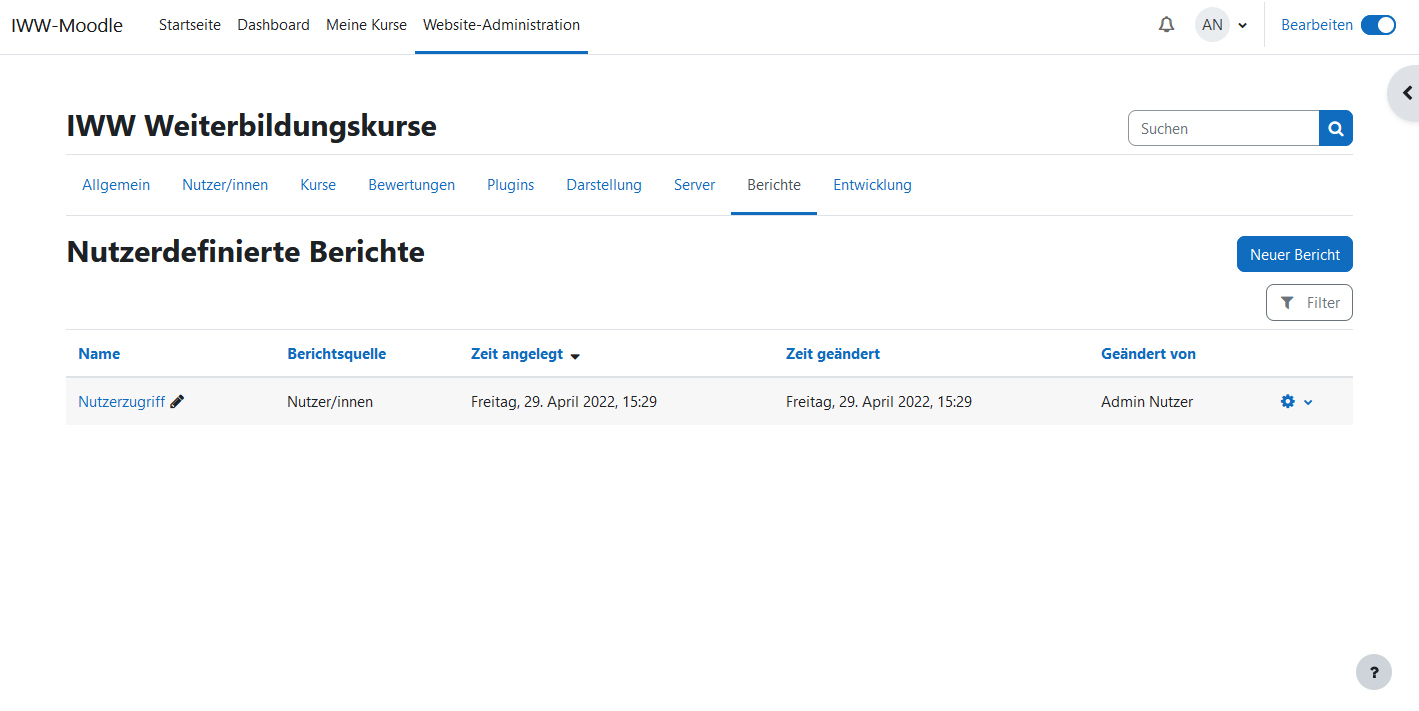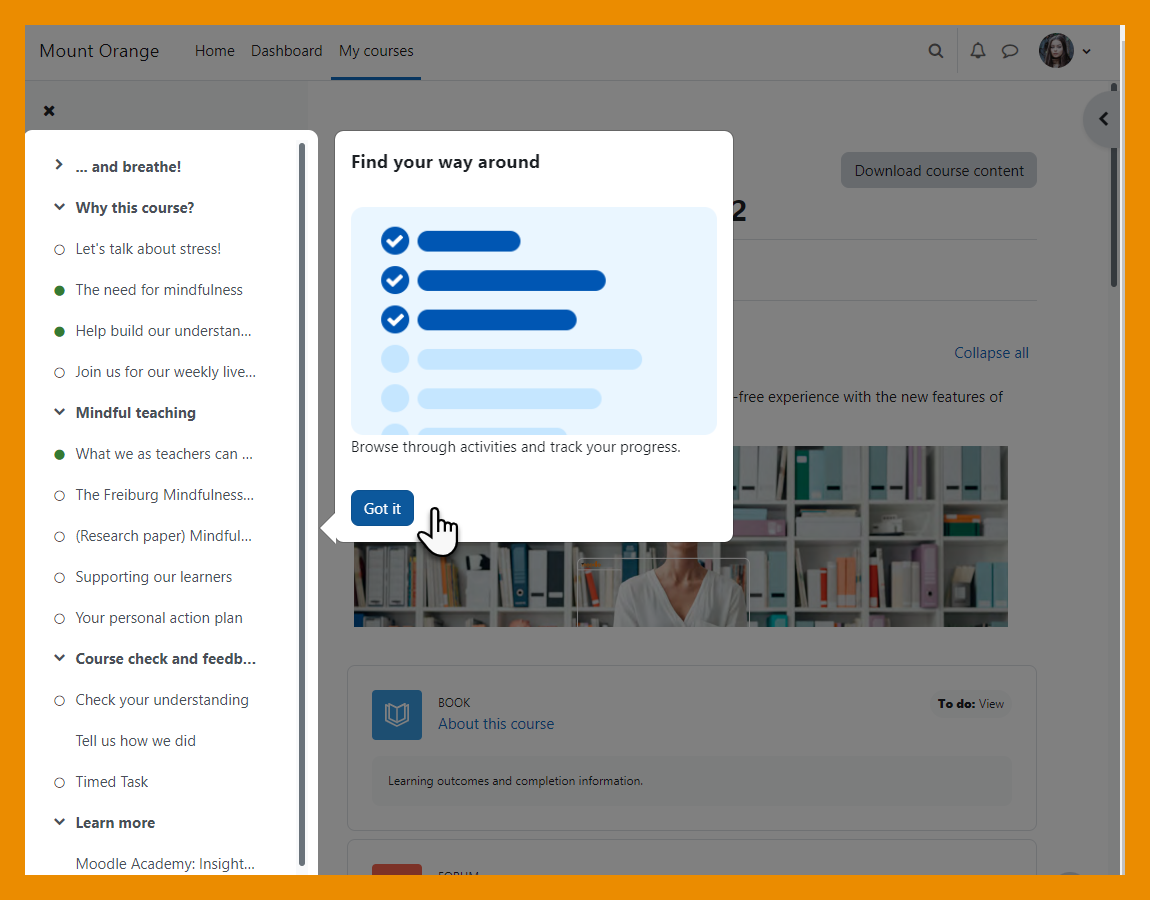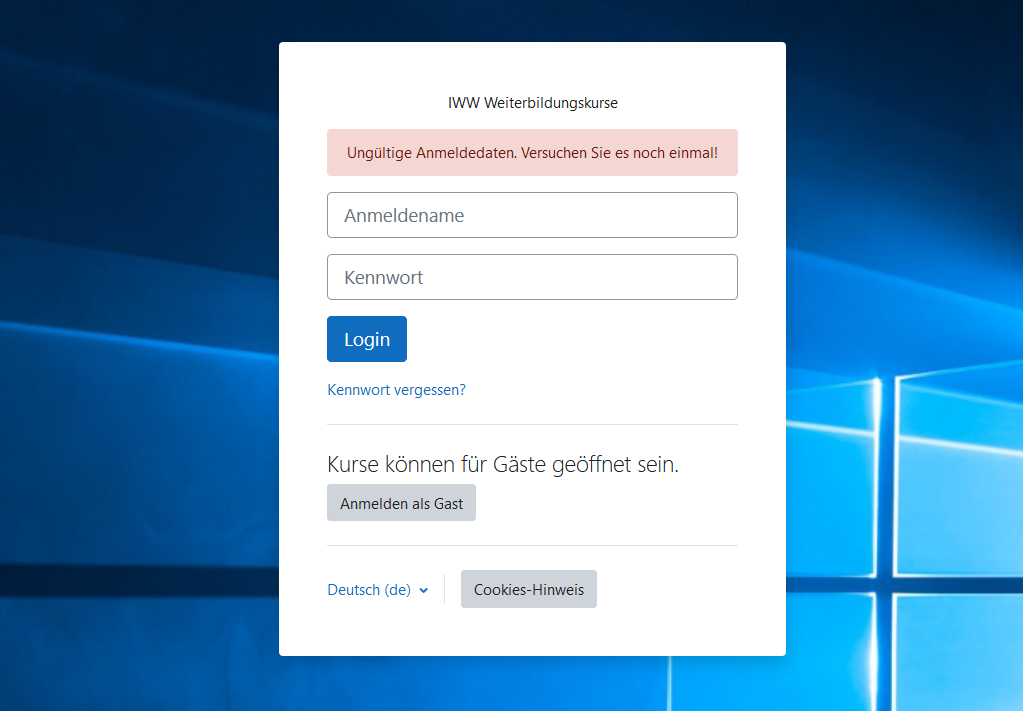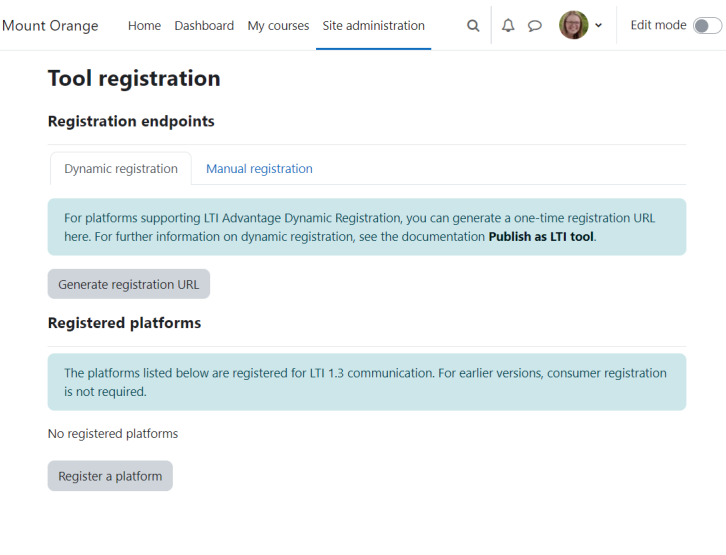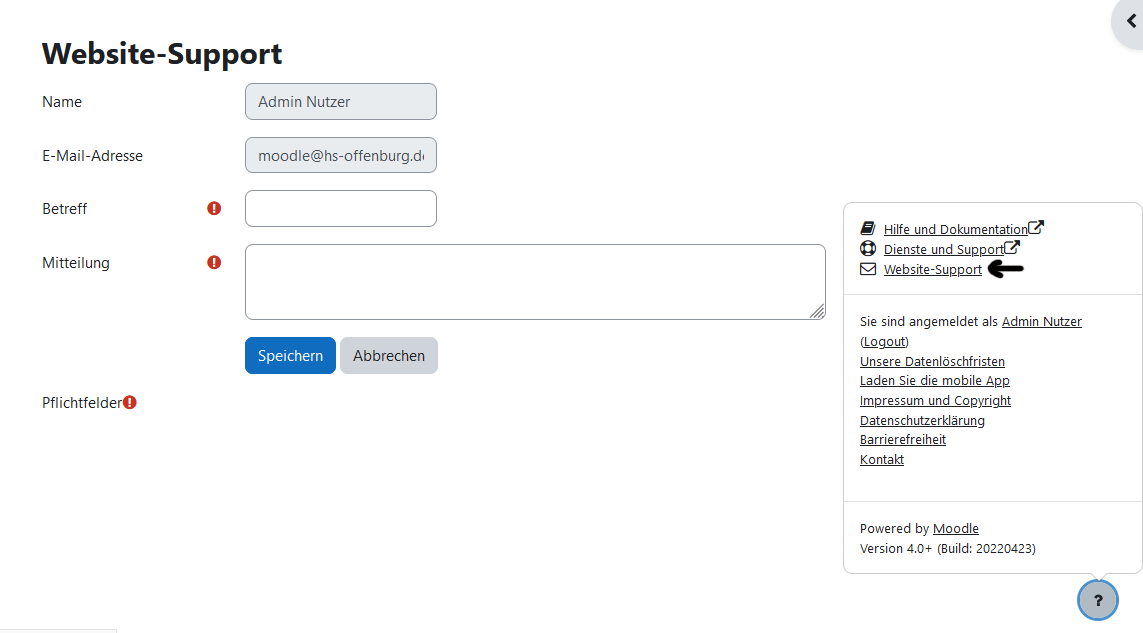|
|
| Zeile 60: |
Zeile 60: |
|
| |
|
| ===Kurs einrichten=== | | ===Kurs einrichten=== |
| | '''Achtung''': Diese neuen Funktionalitäten gibt es nur im [[Boost Design]]! |
| <div class="card-deck mt-3"> | | <div class="card-deck mt-3"> |
| <div class="card"> | | <div class="card"> |
Version vom 29. April 2022, 10:04 Uhr
 Diese Seite muss überarbeitet werden. Greif zu!
Diese Seite muss überarbeitet werden. Greif zu!
Wenn du dich um diesen Artikel kümmern willst, dann kennzeichne das, indem du die Vorlage {{Überarbeiten}} durch die Vorlage {{ÜberarbeitenVergeben}} ersetzt.
Wenn du mit deiner Arbeit fertig bist, dann entferne die Vorlage aus dem Artikel.
Danke für deine Mitarbeit!
Diese Seite gibt einen kurzen Überblick der Highlights in Moodle 4.2. Schauen Sie sich auch die Videos zu den 4.2 Funktionalitäten auf unserer YouTube Seite an.
Rollenspezifische Informationen finden Sie in den Artikeln Neu für Trainer/innen, Neu für Teilnehmer/innen und Neu für Administrator/innen.
Details mit technischen Informationen finden Sie in den Moodle 4.0 Release Notes (englisch).
Neue Navigation
Achtung: Diese neuen Funktionalitäten gibt es nur im Boost Design!
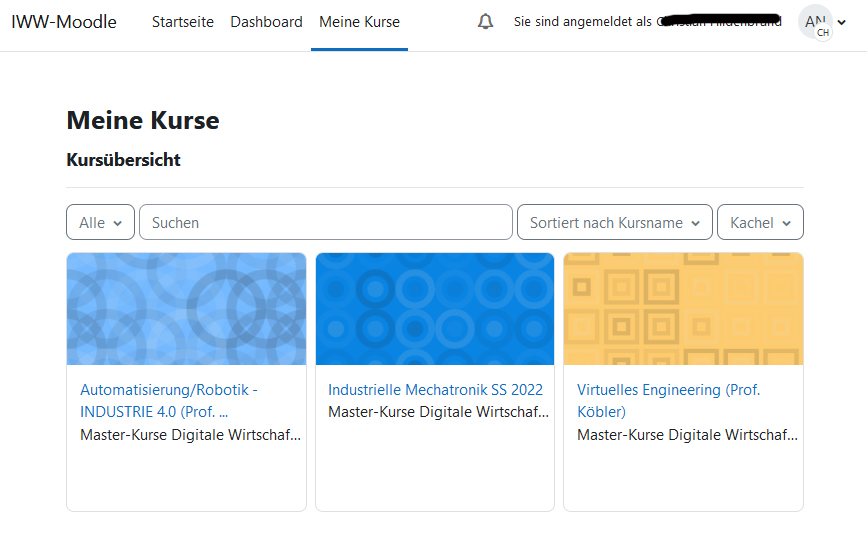
Meine Kurse
Greifen Sie einfach über den TabMeine Kurse oben auf der Moodle-Seite auf Ihre Kurse zu (im Boost-Design).
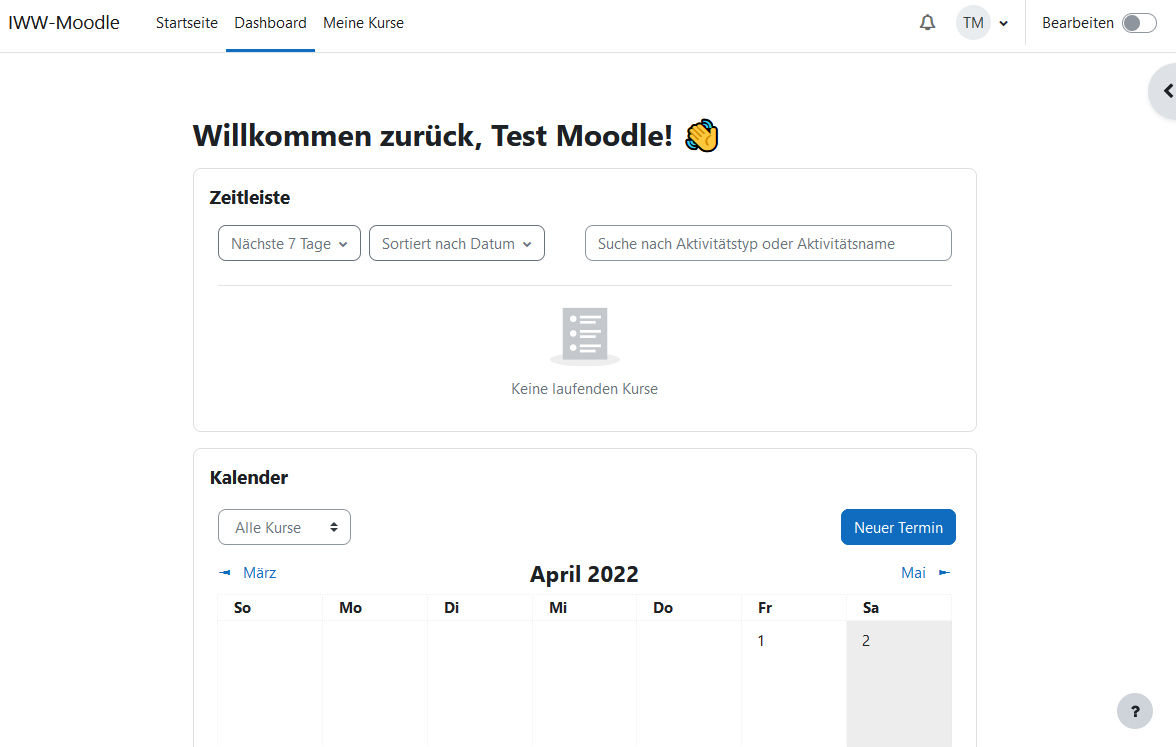
Dashboard und Zeitleiste
Durch eine verbesserte Zeitleiste im Dashboard behalten Sie Ihre Termine und Abgabefristen im Blick.
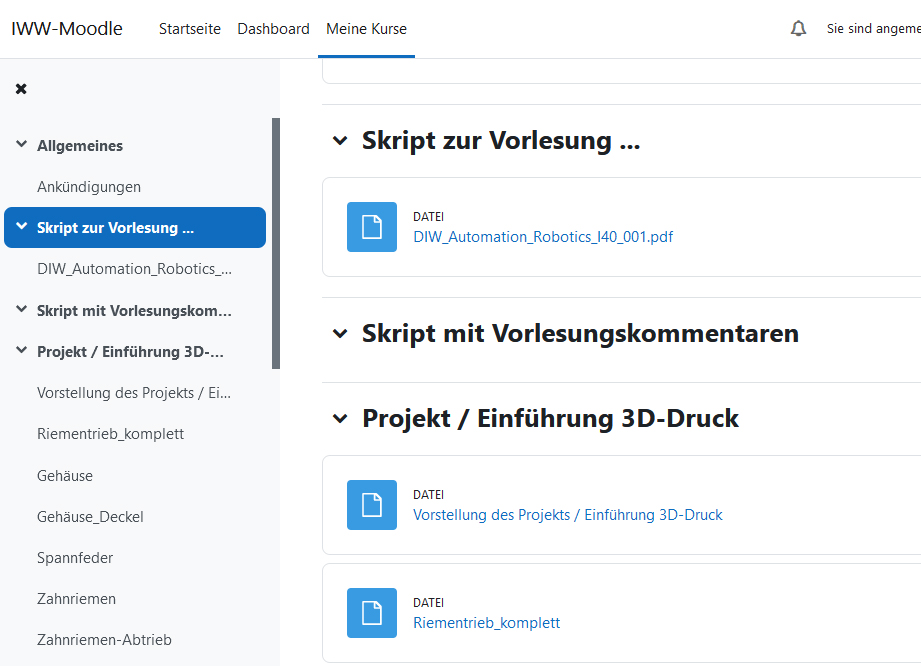
Kursindex
Wechseln Sie einfach zwischen Kursabschnitten hin und her.
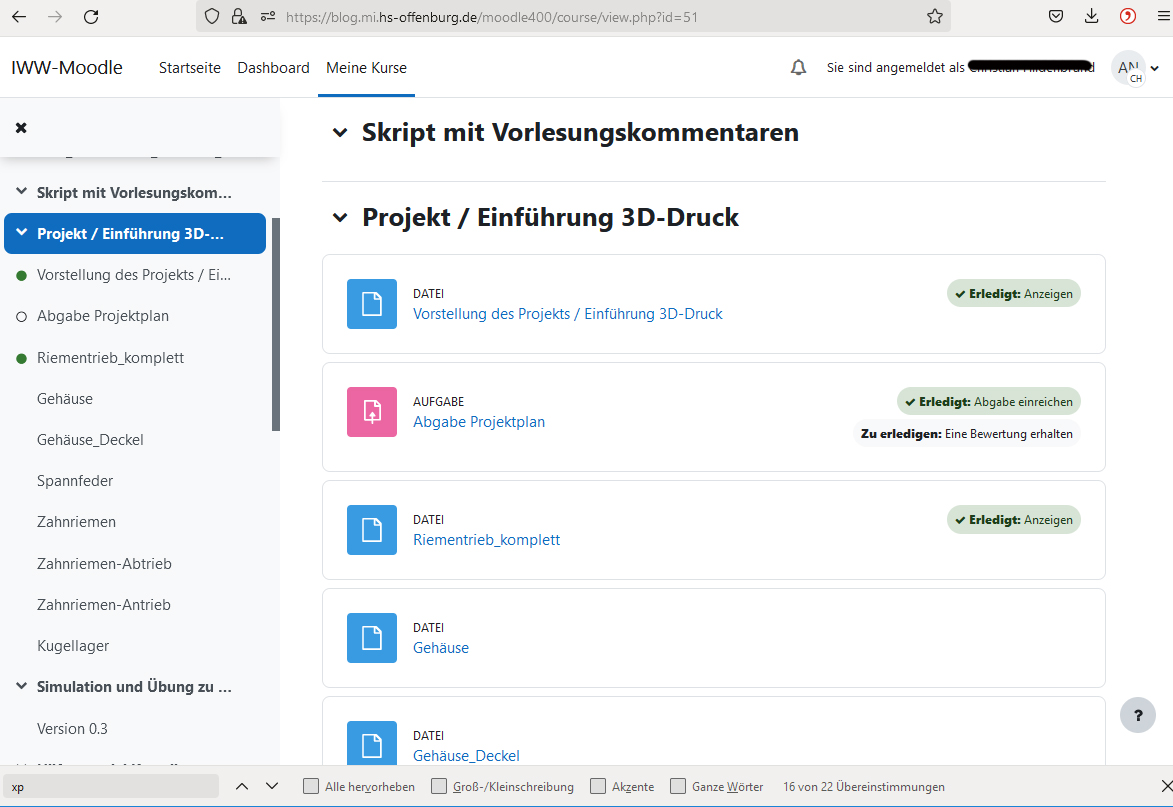
Aktivitätsabschluss
Sehen Sie im Kursindex, welche Aktivitäten Sie bereits abgeschlossen haben und welche noch nicht abgeschlossen sind.
Kurs einrichten
Achtung: Diese neuen Funktionalitäten gibt es nur im Boost Design!
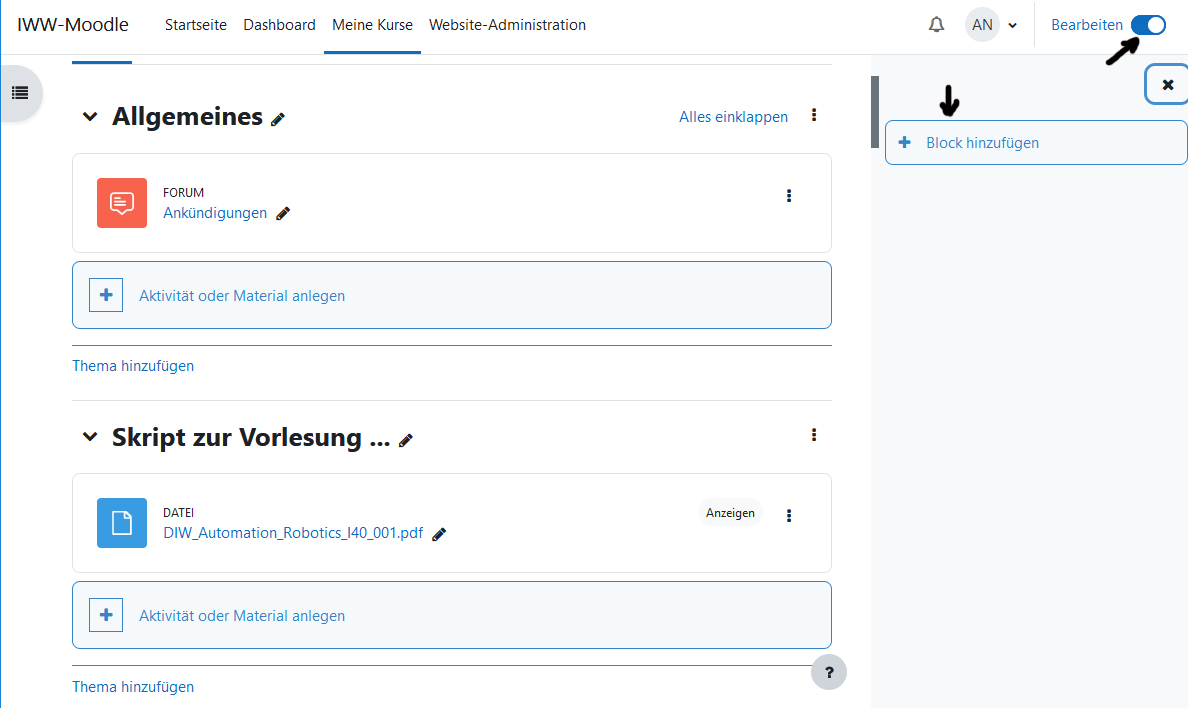
Bearbeitungsmodus einschalten
Schalten Sie den Bearbeitungsmodus einfach ein und aus und nutzen Sie einen neuen Block-Button, um Blöcke hinzuzufügen oder anzusehen.
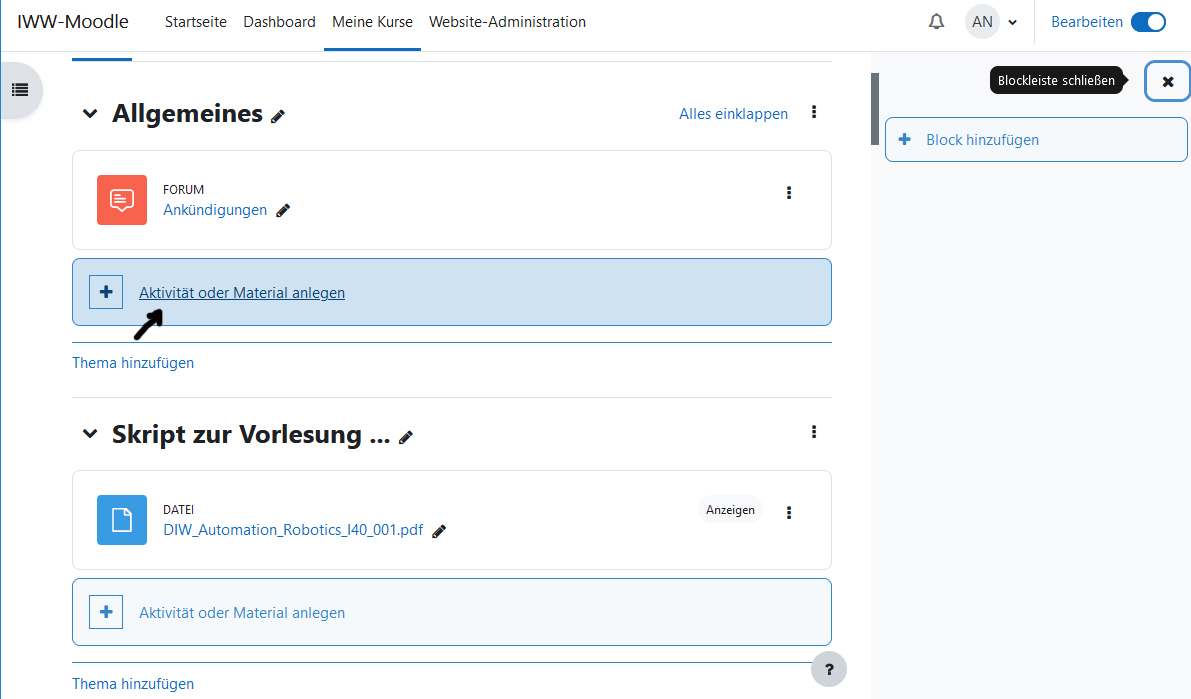
Kursinhalte hinzufügen
Fügen Sie Aktivitäten und Materialien mit einem Klick hinzu.
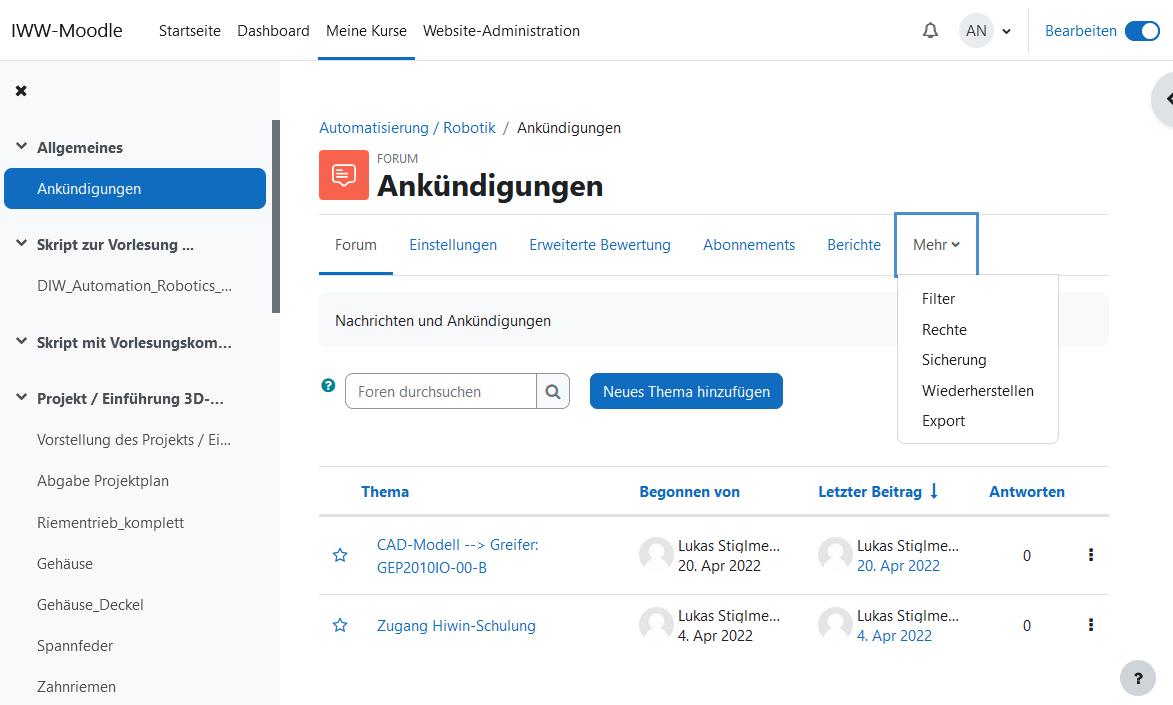
Kontextabhängige Navigation
Navigieren Sie durch den Kurs und seine Aktivitäten mit Hilfe von Tab-Menüs.
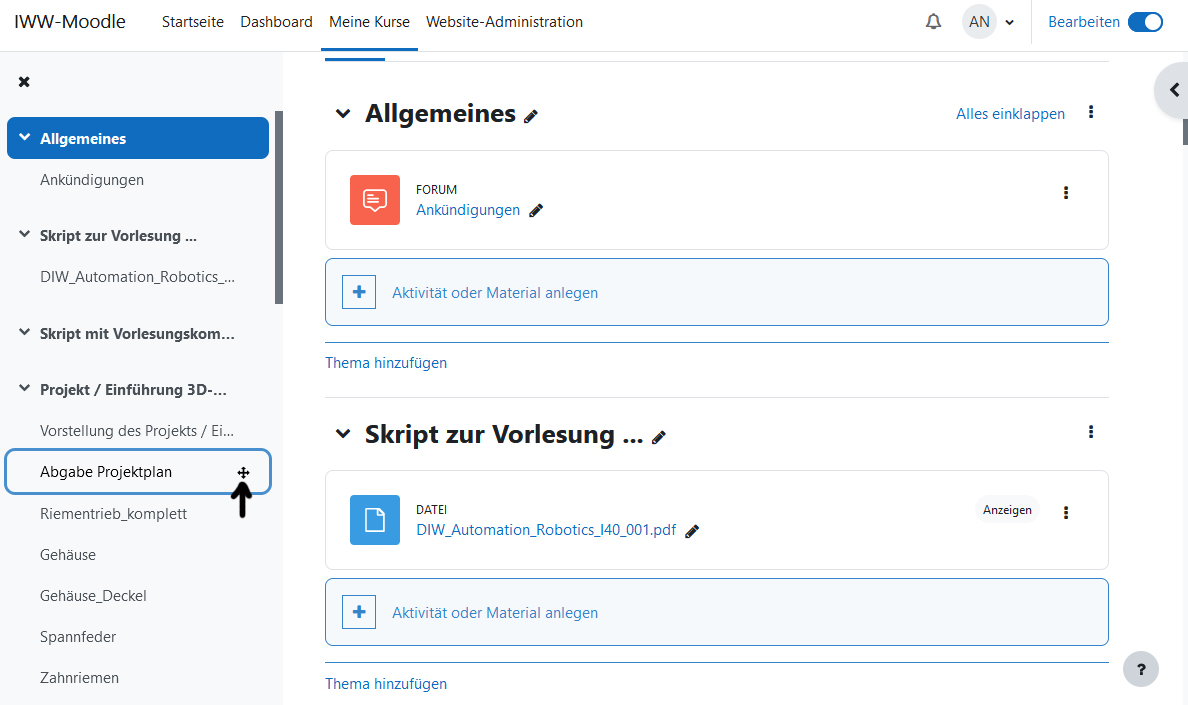
Drag&Drop zum Verschieben
Verschieben Sie Inhalte im Kursindex oder auf der Kursseite per Drag&Drop.
Question bank improvements
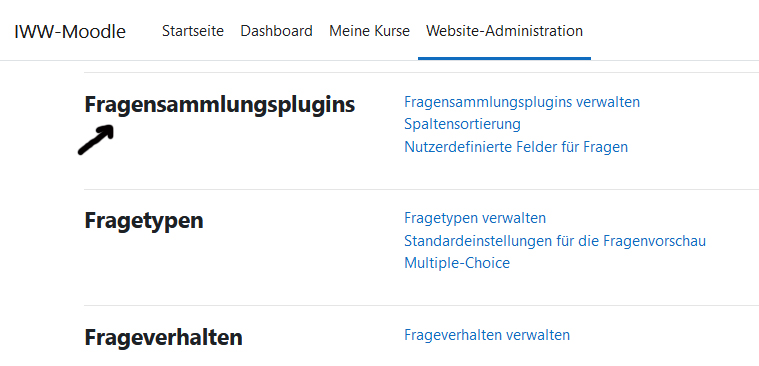
Question bank plugins
Show or hide options such as comments and usage.
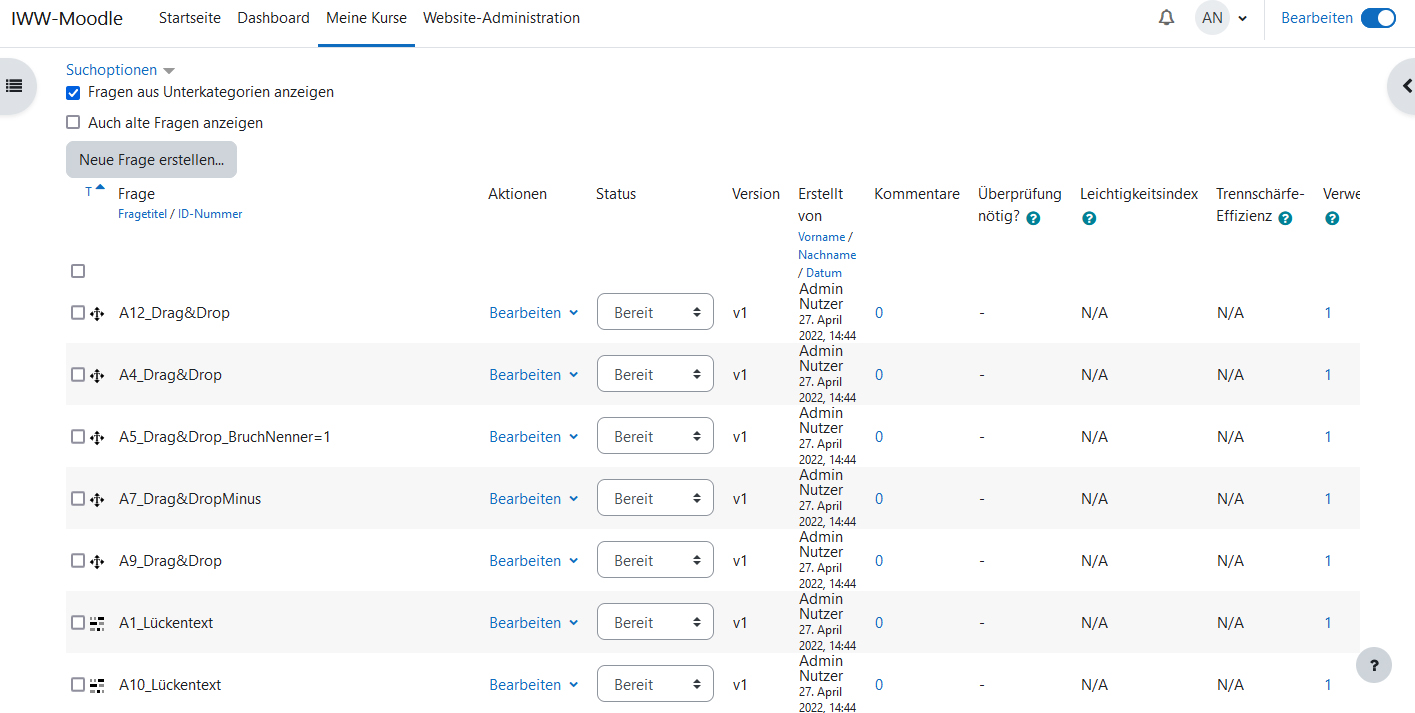
Improved question management
Save as draft or make ready; see version history and use custom fields when working with colleagues..
New in courses
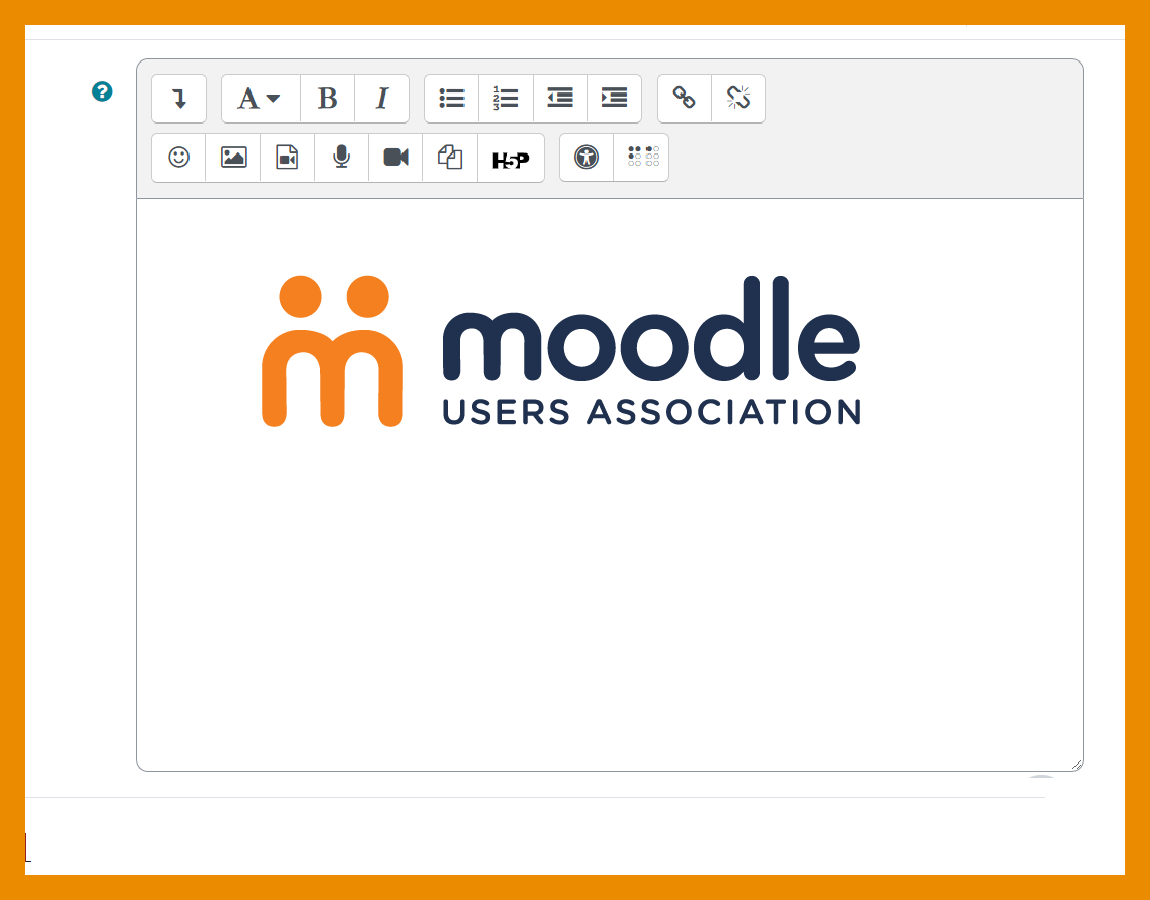
Atto accessibility
The Atto editor has improved accessiblity thanks to an MUA funded project.
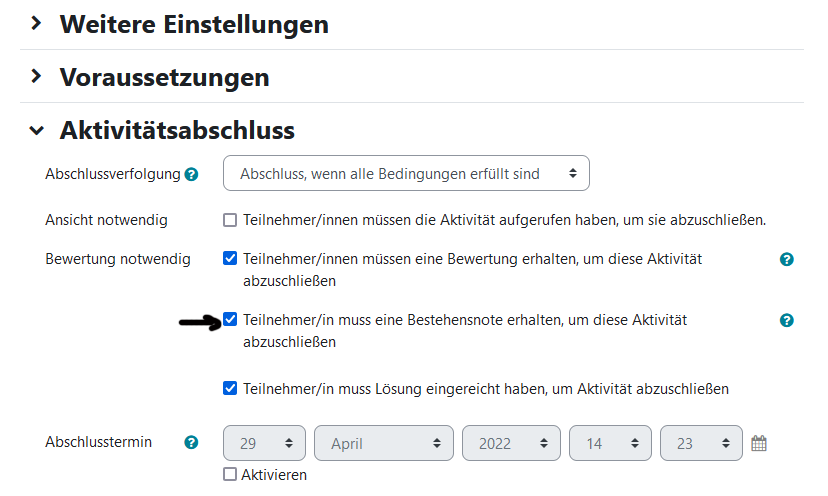
Grade to pass completion
Activity completion can now include a passing grade.
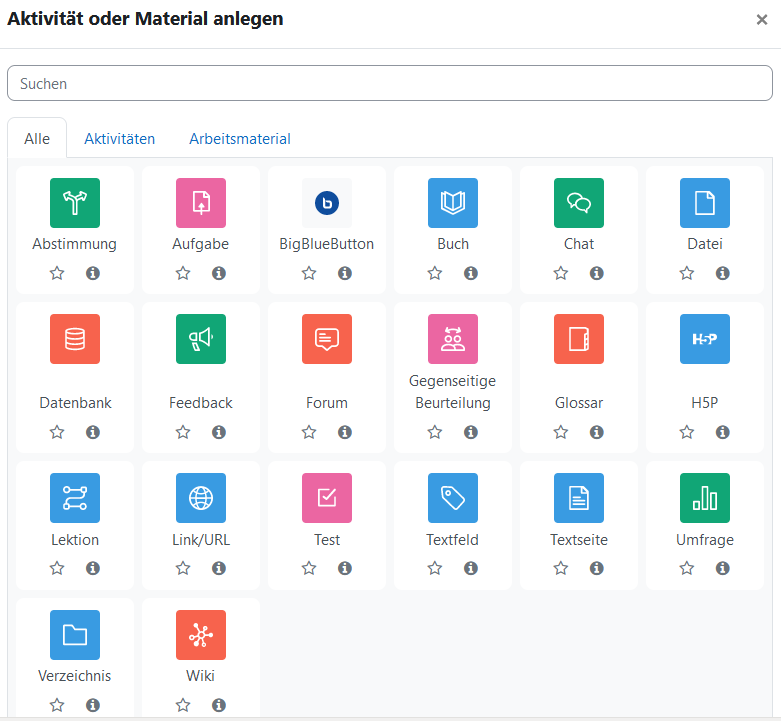
New activity icons
Colour-coded icons help identify the function of each activity.
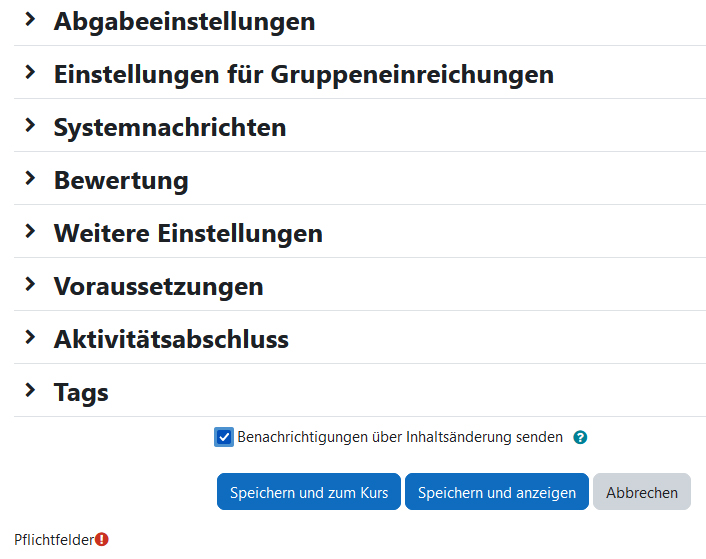
Content updates
Notify learners when course content is added or updated.
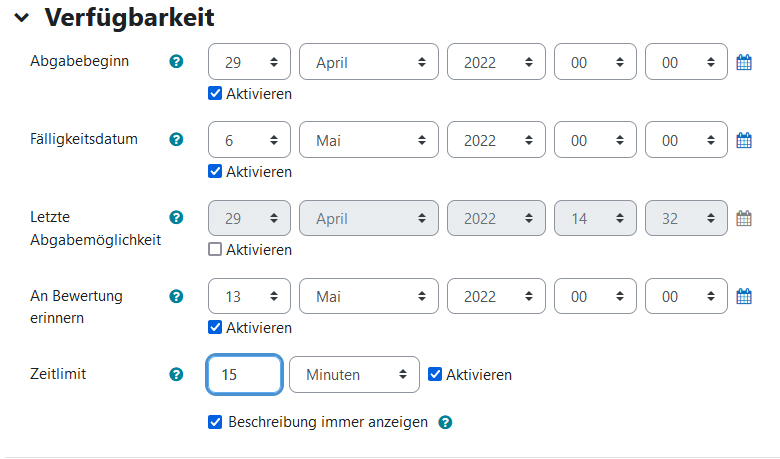
Timed assignments
Specify a time on assignments to encourage learners to submit within the period.
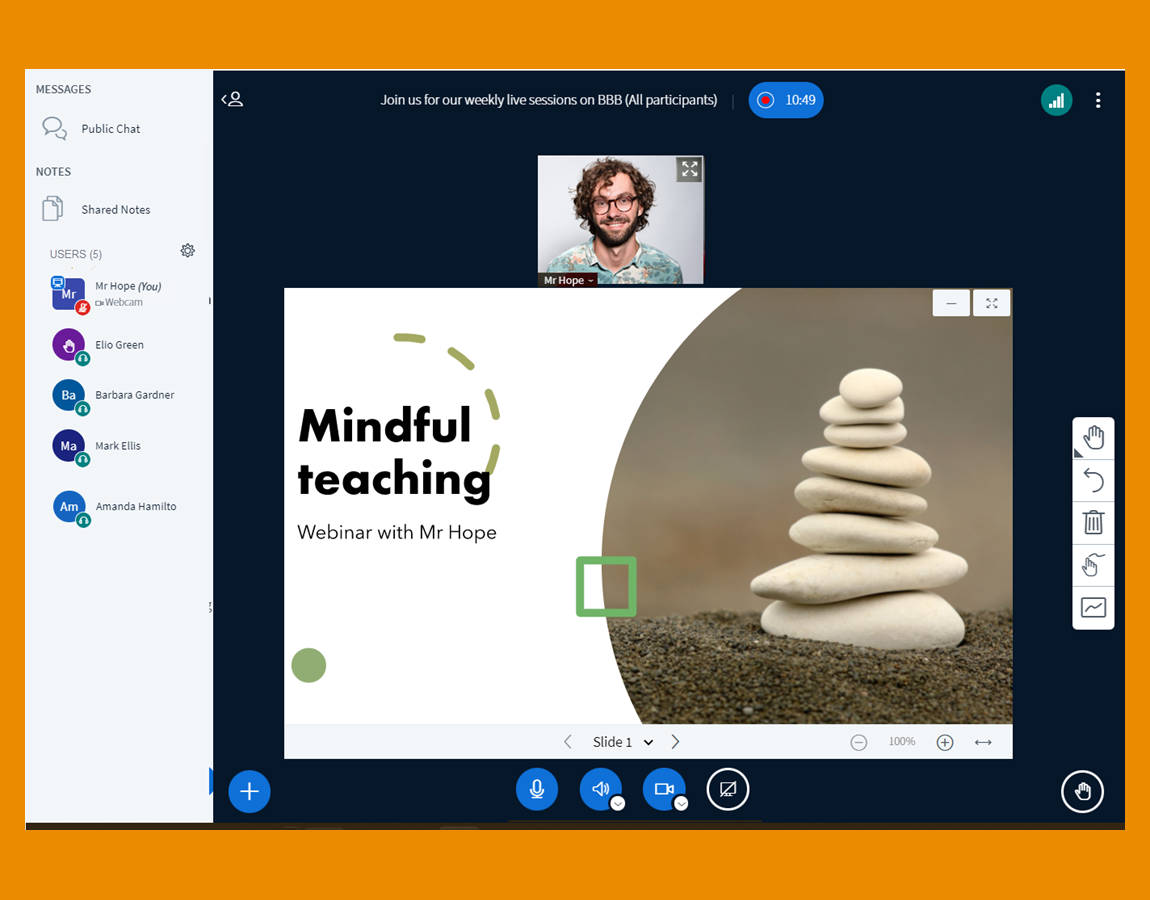
Big Blue Button
Use a free trial of Big Blue Button for live web conferencing.
New for admins
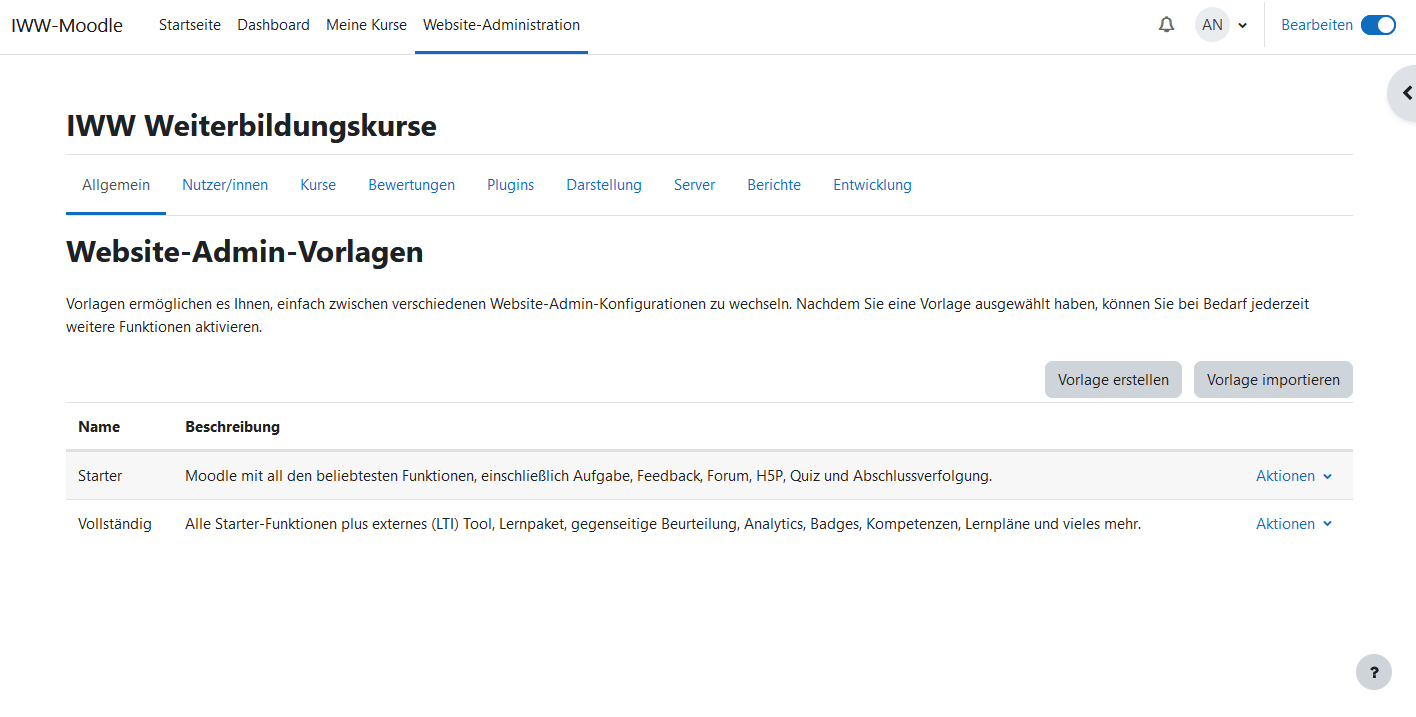
Site admin presets
Easily offer a streamlined or full set of features to users. See Site admin presets.
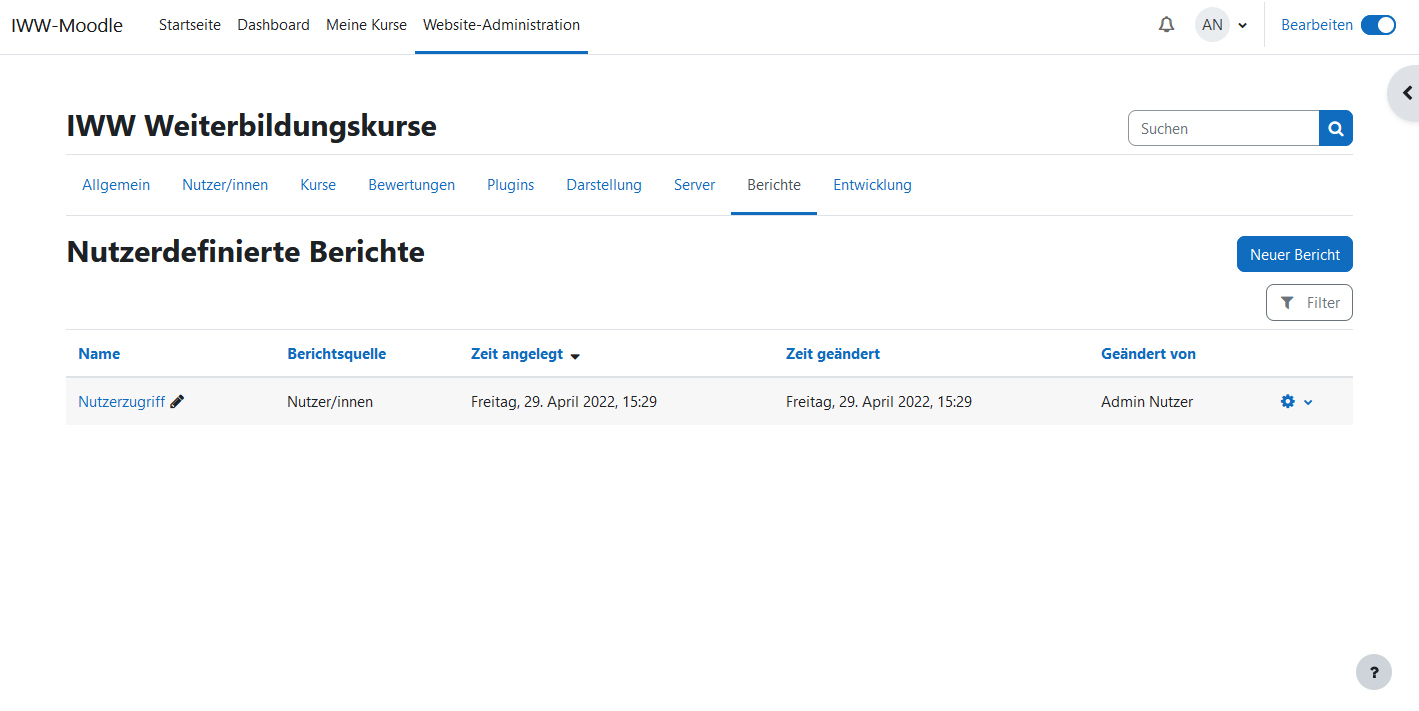
Report builder
Set up Custom reports and share with selected users, roles or cohorts.
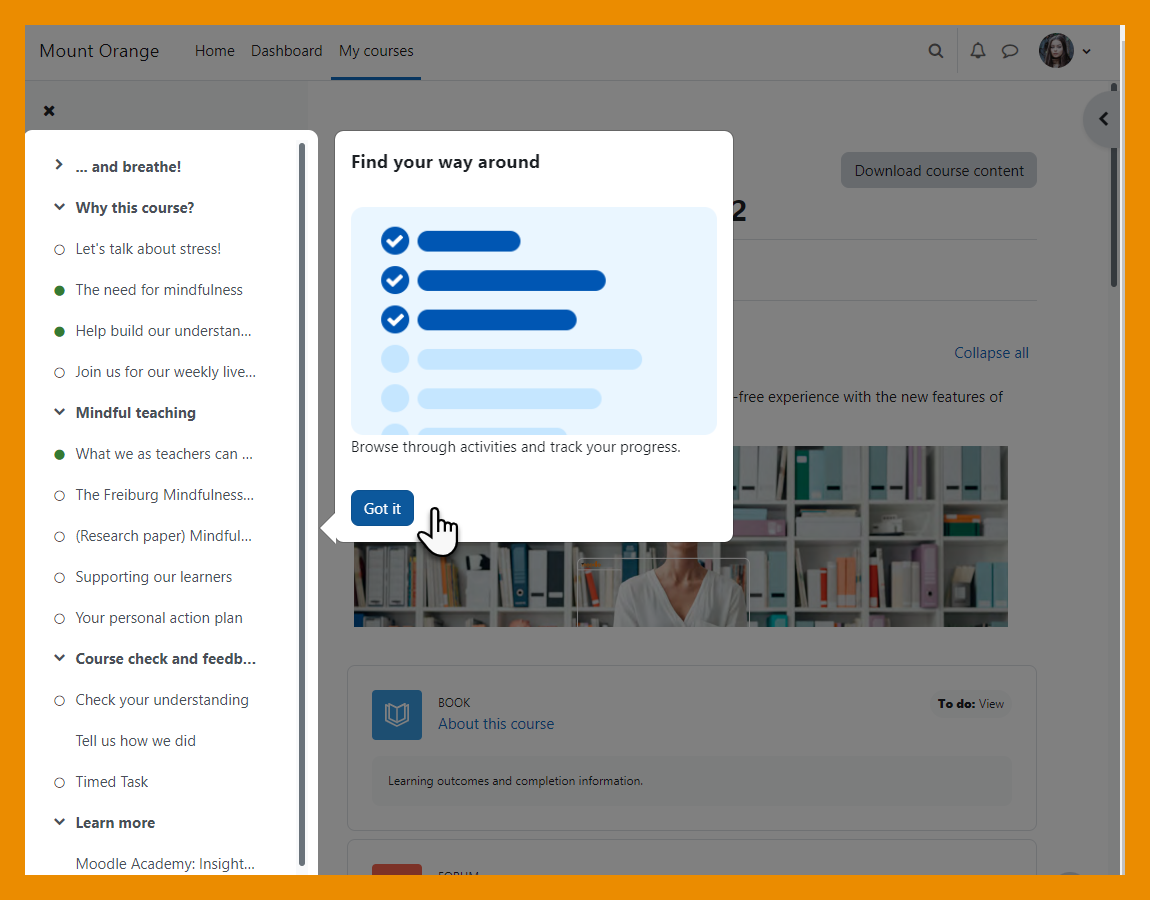
User tours
Improved User tours can also include graphics.
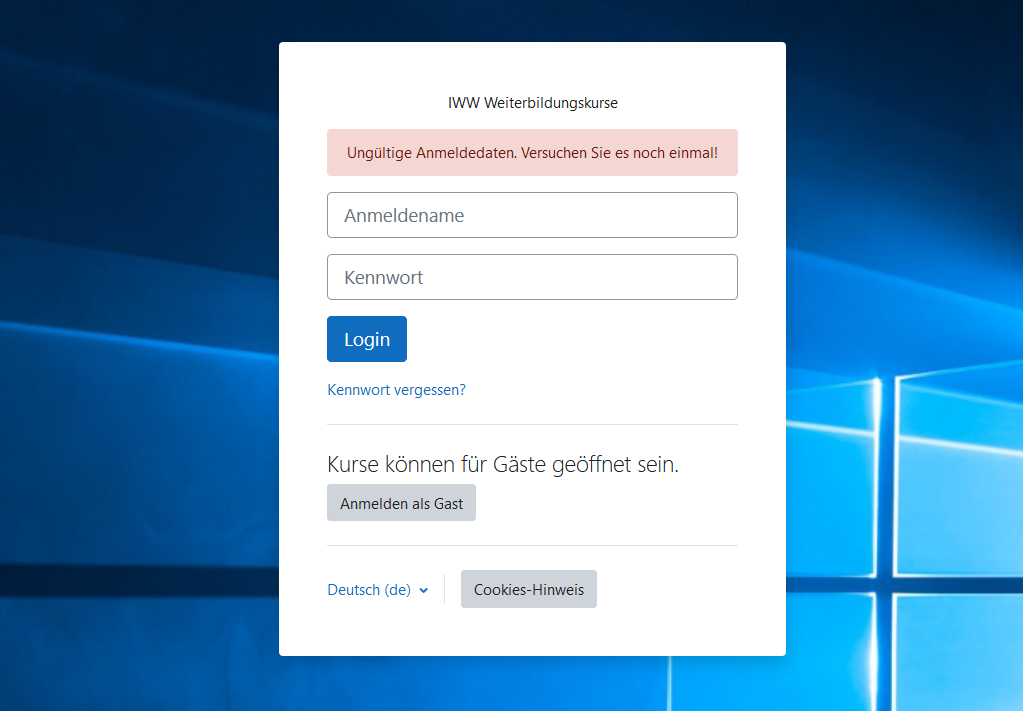
Login page
Define a background image for the improved login page.
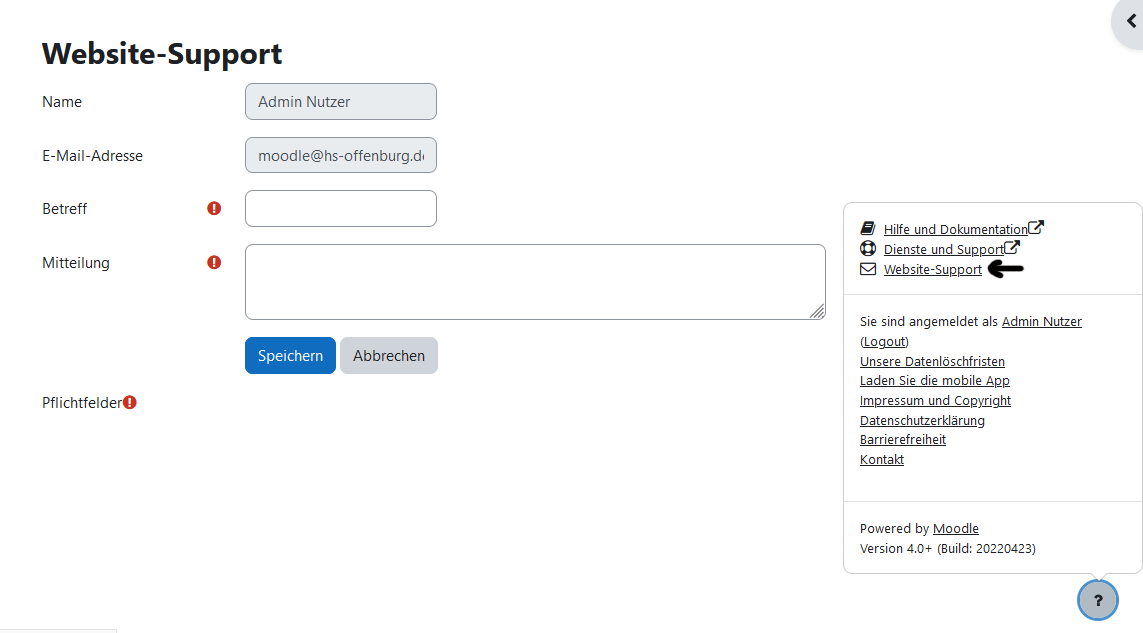
Site support
A mandatory support email improves access to support.
![]() Diese Seite muss überarbeitet werden. Greif zu!
Diese Seite muss überarbeitet werden. Greif zu!